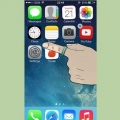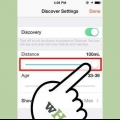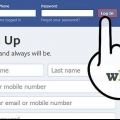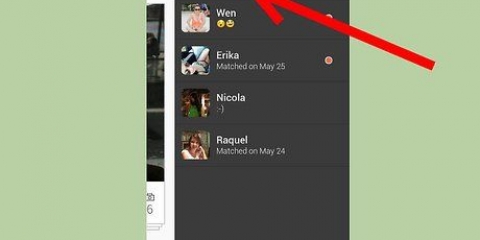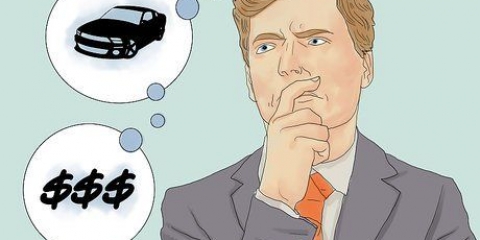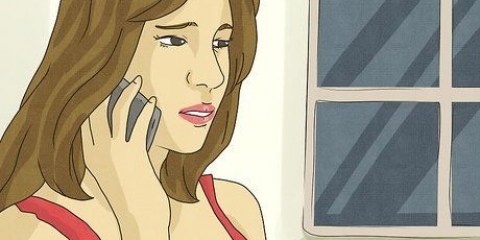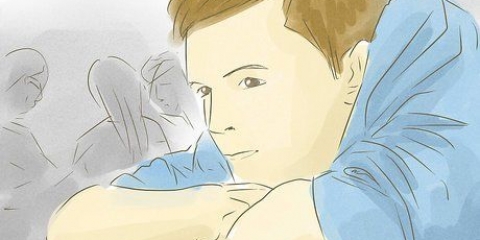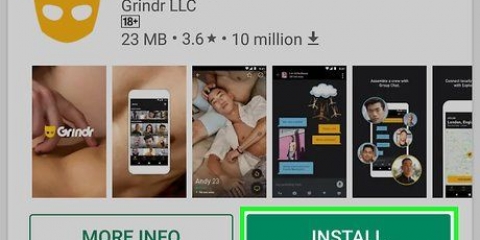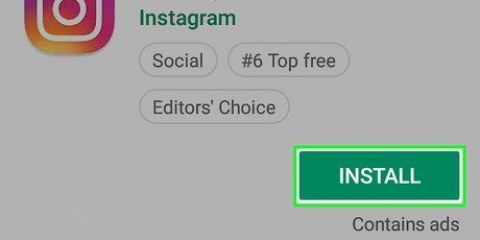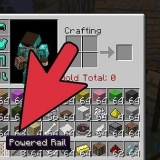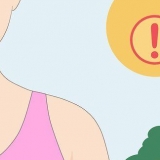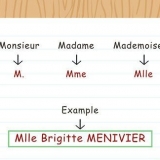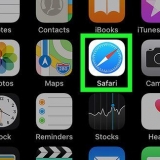Para usar o Tinder, você precisa do aplicativo do Facebook e de uma conta ativa do Facebook. 
Se suas credenciais do Facebook não forem salvas no seu dispositivo, você deve primeiro inserir o endereço de e-mail e a senha que você usa para o Facebook. 
O Tinder só funciona se você deixar os serviços de localização ativados. 
O Tinder é gratuito, mas se você quiser acessar recursos adicionais, poderá comprar o Tinder Gold mais tarde. 

Desfazer - Ao tocar nesta seta amarela, você pode desfazer seu último furto. Para fazer isso, você deve primeiro se inscrever no Tinder Plus. eu não gosto – Toque nesta cruz vermelha (X) para indicar que você não gosta de um determinado perfil. Você também pode deslizar da direita para a esquerda em um perfil para fazer isso. impulsionar – Com este relâmpago roxo você pode aumentar a visibilidade do seu perfil por meia hora. Você tem direito a um impulso gratuito todos os meses. eu gosto disso – Com este ícone verde em forma de coração, você pode indicar que gosta de um perfil, para que possa formar uma correspondência com essa pessoa se ela também gostar do seu perfil. Você também pode deslizar da esquerda para a direita em um perfil para fazer isso. Eu gosto muito disso – Permite indicar que você gosta de um perfil e informar ao usuário que você gostou do perfil dele. Você tem direito a três supercurtidas gratuitas por mês. Você também pode fazer isso deslizando de baixo para cima no perfil de alguém. 




Localização (iPhone), deslize para dentro (Android): altere sua localização atual aqui. Distância máxima (iPhone), Distância de pesquisa (Android): aumente ou diminua o raio para pesquisar correspondências aqui. Gênero (iPhone), Mostre-me (Android): escolha aqui o gênero de seu interesse. Atualmente o Tinder oferece apenas as opções: Homens, Mulheres e Homem e mulher. Faixa etária (iPhone), idades do programa (Android): aumente ou diminua a idade máxima em que você está interessado aqui. 



Toque em uma foto e arraste-a para o campo de foto grande para substituir sua foto de perfil, ou seja, a foto que as pessoas veem primeiro. Toque em X no canto inferior direito da foto para removê-la do Tinder. Toque no sinal de mais (+) no canto inferior direito de um campo de foto para carregar uma foto do seu telefone ou do Facebook. Você também pode deslizar a função fotos inteligentes vá para a direita e deixe o Tinder escolher uma foto para você. 
Sua descrição tem um número máximo de 500 caracteres. 
Ocupação atual - Toque para ver várias opções diferentes para sua profissão atual. Escola – Escolha uma escola no seu perfil do Facebook ou selecione novo. Minha música – Para adicionar música ao seu perfil, escolha uma música do Spotify. Eu sou um - Escolha um gênero. 
Se você tiver um iPhone, toque na seta para baixo no canto superior direito da página para retornar à sua página de perfil. 






Em vez disso, não diga apenas `Oi`; em vez disso, escreva algo como "Ei, como você está hoje?` Tente distinguir-se do resto com sua primeira mensagem. 
Usando o tinder
Contente
Neste artigo, você aprenderá a usar o Tinder, o aplicativo de namoro que ajuda você a encontrar a data certa para você. Para usar o Tinder corretamente, você deve primeiro instalar o aplicativo e criar uma conta. Quando sua conta estiver ativa e você estiver um pouco familiarizado com a plataforma e as configurações, você entrará em contato com os usuários através do Tinder em pouco tempo que podem ser uma combinação para você.
Degraus
Parte 1 de 4: Criando uma conta

1. Baixar Tinder. Se você tem um iPhone, pode baixar o Tinder do Loja de aplicativos; a versão para Android pode ser encontrada no Loja de aplicativos do Google.

2. Abrir Tinder. Você reconhece o aplicativo pela chama branca nele.

3. Toque emENTRAR COM O FACEBOOK. Este botão azul está na parte inferior da tela.

4. Toque emOK quando perguntado. Com isso você dá ao Tinder acesso aos seus dados do Facebook.

5. Quando solicitado, toque emPermitir. Isso ativa os serviços de localização do Tinder.

6. Decida se deseja ou não receber notificações. Toque em QUERO RECEBER NOTIFICAÇÕES, ou optar por não por op AGORA NÃO tocar. Depois de fazer isso, seu perfil do Tinder será criado com base nas informações da sua conta do Facebook.
Parte 2 de 4: Entendendo como o Tinder funciona

1. Confira a página do Tinder. Você verá uma imagem no meio da página; este é o perfil de outro usuário do Tinder perto de você.

2. Olhe para os botões na parte inferior da tela. Esses botões permitem que você interaja com os perfis de outras pessoas. Da esquerda para a direita, esses botões fazem o seguinte:

3. Veja suas mensagens no Tinder. Para fazer isso, toque no balão de fala no canto superior direito da tela. Você verá todas as conversas que teve com suas partidas.

4. Coloque o Tinder no modo social. O Tinder é basicamente um aplicativo de namoro, mas tocando no controle deslizante na parte superior central da tela, você pode alternar para o modo mais platônico do Tinder.

5. Toque no ícone do perfil. É um ícone em forma de boneca no canto superior esquerdo da tela. É assim que você abre seu perfil e pode configurá-lo usando as diferentes opções.
Parte 3 de 4: Gerencie suas configurações

1. Toque emDEFINIÇÕES. Para fazer isso, toque na engrenagem na tela do seu perfil. Como abrir as configurações do Tinder.

2. Veja as configurações em `DISCOVERY`. Essas configurações determinam o tipo de perfil que você vê quando navega no Tinder.

3. Confira as outras opções de configurações. Nesse menu, você pode ajustar as configurações das notificações que deseja receber, visualizar as regras de privacidade ou cancelar a assinatura do Tinder.

4. Toque emFinalizado (iPhone) ou em
(Android). Você pode encontrar essas opções na parte superior da página Configurações. É assim que você retorna à sua página de perfil.
5. Toque em
. Esta opção está no canto inferior direito da sua foto de perfil.
6. Ver suas fotos atuais. Eles estão na parte superior da página Editar detalhes. Você pode fazer algumas coisas diferentes aqui:

7. Insira uma descrição do perfil. Você faz isso no campo `Sobre (Nome)`.

8. Verifique os detalhes do seu perfil. Você pode editar os seguintes aspectos aqui:

9. Toque emFinalizado (iPhone) ou em
(Android). Essas opções estão na parte superior da tela. 
10. Toque a chama. Este símbolo está localizado no canto superior direito da tela. Isso o levará de volta à página principal do Tinder, onde você poderá começar a fazer correspondências com outros usuários.
Parte 4 de 4: Perfis de navegação

1. Deslize da esquerda para a direita em um perfil para indicar que você gostou. Você também pode tocar no ícone de coração. Com isso, você indica que gosta desse perfil e que gostaria de corresponder a essa pessoa.

2. Deslize da direita para a esquerda em um perfil para indicar que você não gosta dele. Você também pode clicar na cruz (X) tocar. O perfil não aparecerá mais no seu feed do Tinder.

3. Espere até que você tenha uma partida. Se você gosta de alguém e eles também gostam de você, você tem um par; você receberá uma notificação e poderá conversar com a pessoa através de suas mensagens.

4. Toque no ícone de mensagem. Está no canto superior direito da tela.

5. Toque no nome da sua correspondência. Você pode encontrá-lo nesta página, mas também pode usar a barra de pesquisa na parte superior da página para pesquisar um usuário específico.

6. Escreva uma primeira mensagem forte. Quando você começar a se conectar com a outra pessoa, certifique-se de parecer gentil e confiante em sua primeira mensagem, sem ser agressivo.

7. Leve em consideração os outros. No Tinder, você às vezes tende a esquecer que está falando com outro ser humano, então sempre tente se manter positivo e agradável ao se comunicar com seu parceiro e respeitá-lo.
Pontas
- Não use o Tinder quando estiver de férias. Quando você estiver longe de casa, as partidas baseadas em localização podem ser salvas em sua conta, mesmo quando você estiver em casa.
Avisos
- Se você se comportar de forma inadequada ou assediar pessoas, sua conta poderá ser bloqueada.
Artigos sobre o tópico "Usando o tinder"
Оцените, пожалуйста статью
Popular